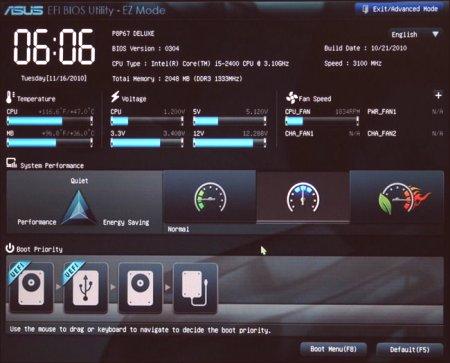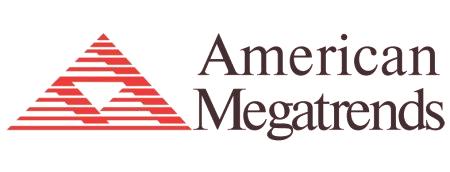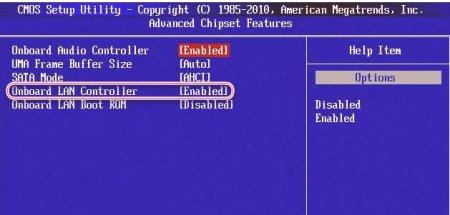Praktično svaki moderni korisnik računala zna da je ponekad izuzetno potrebno promijeniti neke parametre primarnog BIOS /UEFI I /O sustava umjesto operativnog sustava da bi se konfiguriralo računalo. Nažalost, ne uvijek zadane opcije ispunjavaju sve zahtjeve za ispravnim radom opreme, a vrlo često, primjerice, kada instalirate novi operativni sustav s prijenosnog pogona, bez korisničke intervencije, ne dobivate okolo i uopće. UEFI može izgledati pomalo komplicirano za mnoge obične korisnike, pa je vrijedno razmotriti neka od važnih pitanja povezanih s instaliranjem potrebnih opcija. Apsolutno svi parametri koji se mogu naći u primarnim sustavima, nećemo uzeti u obzir (a to nije potrebno), ali ćemo se usredotočiti samo na najvažnije točke, znanje i razumijevanje koje će optimizirati korisničko računalo ili laptop u potpunosti.
Što je BIOS i UEFI? Prije razmatranja glavnih prilagođenih opcija, treba odrediti što predstavljaju ti primarni sustavi. Razlika između BIOS-a i UEFI-ja u smislu organizacije rada je velika.
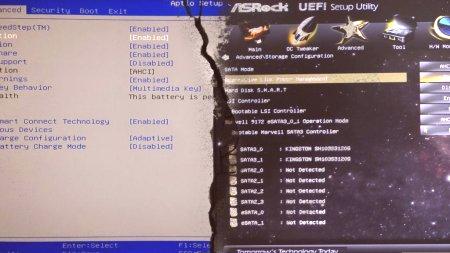 BIOS je poseban čip ugrađen u matičnu ploču i opremljen vlastitim softverskim okruženjem (firmware), koji se izvodi u obliku tekstualnog sučelja sličnog DOS-u, čije se upravljanje obavlja isključivo s tipkovnice računala. upomoću tipki sa strelicama možete se kretati kroz odjeljke i stavke izbornika, unositi željene opcije ili odabrati neku vrijednost parametra - ulazni ključ, za neke druge operacije, funkcijske tipke ili tipke slova, koji se najčešće koristi za izlaz iz BIOS-a uz potvrdu spremanja instalirane opcije (F10 + Y).
BIOS je poseban čip ugrađen u matičnu ploču i opremljen vlastitim softverskim okruženjem (firmware), koji se izvodi u obliku tekstualnog sučelja sličnog DOS-u, čije se upravljanje obavlja isključivo s tipkovnice računala. upomoću tipki sa strelicama možete se kretati kroz odjeljke i stavke izbornika, unositi željene opcije ili odabrati neku vrijednost parametra - ulazni ključ, za neke druge operacije, funkcijske tipke ili tipke slova, koji se najčešće koristi za izlaz iz BIOS-a uz potvrdu spremanja instalirane opcije (F10 + Y).
Naprotiv, UEFI (Unified Extensible Firmware Interface) je neobičan operativni sustav s grafičkim sučeljem, gdje je moguće preciznije prilagoditi opcije koje su potrebne korisniku. Mnogi takvi sustavi su Russified, a kontrola je napravljena čak i uz pomoć računalnog miša. No, u smislu točno konfiguriranih UEFI parametara, povoljna razlika je u tome što postavka izgleda prefinjenije, a da ne spominjemo činjenicu da upravo u UEFI-ju postoji nekoliko važnih parametara koji nedostaju u BIOS-u. To se posebno odnosi na pružanje zaštite od zlonamjernog softvera koji bi se teoretski mogao pokrenuti kada se računalo uključi.
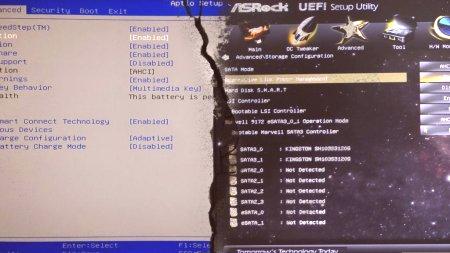
Prijava u primarni sustav

Osnovni parametri i izgled BIOS /UEFI

Kako konfigurirati BIOS /UEFI za optimizaciju CPU-a i RAM-a
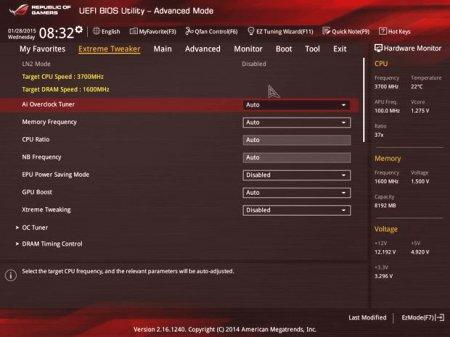
Parametri kontrolera tvrdog diska u BIOS-u /UEFI: Kako instalirati Windows 7 ili noviji?
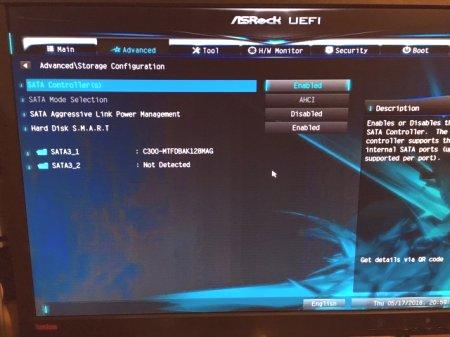
Značajke sigurnog načina pokretanja
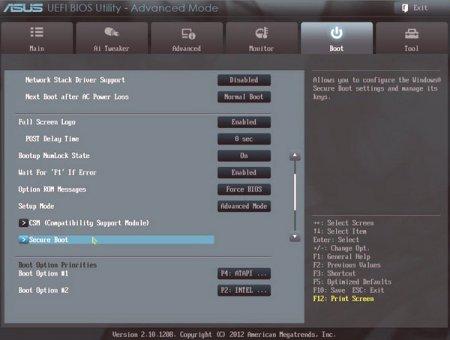
Napomena! Onemogućavanje načina sigurnog preuzimanja nije moguće na svim uređajima, a ne u svim UEFI izmjenama. Čak ni reset parametra ne pomaže, jer je ova opcija aktivna prema zadanim postavkama (pa čak i u parovima s TPM modulom). U ovoj situaciji najsigurnije je promijeniti firmver, o čemu će kasnije biti riječi.
Postavljanje pokretanja s izmjenjivih medija i zahtjevi za flash pogone
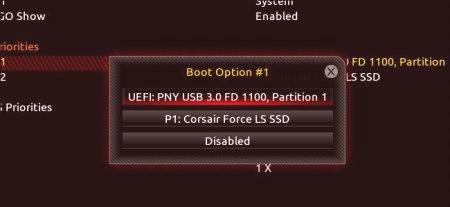 Konfiguracija BIOS-a /UEFI-ja u tom pogledu nije jako različita, a glavna particija se obično naziva jednostavno Boot ili Boot Order. Međutim, ako postoje dvije distribucije na istom flash pogonu (za 32-bitne i 64-bitne modifikacije istog sustava), dva uređaja za pokretanje mogu se prikazati među uređajima za pokretanje sustava, od kojih je jedan označen EFI prefiksom. UEFI /BIOS, kao što je već jasno, daje naznaku izbora uređaja za podizanje sustava. U slučaju 32-bitnog sustava, odabran je pogon s zajedničkim nazivom, a za 64-bitni OS odabran je nosač označen gornjim prefiksom. No, moderni sustavi prve generacije posljednje generacije obično prepoznaju pravi uređaj sami, tako da korisnik može biti posebnone brinite
Konfiguracija BIOS-a /UEFI-ja u tom pogledu nije jako različita, a glavna particija se obično naziva jednostavno Boot ili Boot Order. Međutim, ako postoje dvije distribucije na istom flash pogonu (za 32-bitne i 64-bitne modifikacije istog sustava), dva uređaja za pokretanje mogu se prikazati među uređajima za pokretanje sustava, od kojih je jedan označen EFI prefiksom. UEFI /BIOS, kao što je već jasno, daje naznaku izbora uređaja za podizanje sustava. U slučaju 32-bitnog sustava, odabran je pogon s zajedničkim nazivom, a za 64-bitni OS odabran je nosač označen gornjim prefiksom. No, moderni sustavi prve generacije posljednje generacije obično prepoznaju pravi uređaj sami, tako da korisnik može biti posebnone briniteAli ispravan način stvaranja pokretačkog flash pogona s pravom distribucijom je da se unaprijed pobrinete za to. Kako bi se izbjeglo instaliranje potrebnih opcija prilikom pisanja na nosač slike budućeg OS-a, preporučuje se korištenje automatiziranih aplikacija kao što je Rufus. U ovom programu jednostavno odaberite željenu slikovnu datoteku i priloženi medij, nakon čega će se automatski instalirati potrebni parametri (uključujući one koji se odnose na datotečni sustav koji se koristi u oblikovanju). Korisnik treba obratiti pozornost samo na volumen flash pogona (za Windows 7 kapacitet bi trebao biti oko 4 Gb, za sustave iznad minimalne - 8 GB). Imajte na umu da ako je Windows instaliran pod UEFI-jem, datotečni sustav na flash pogonu trebao bi biti FAT32 (s NTFS UEFI uopće ne radi).